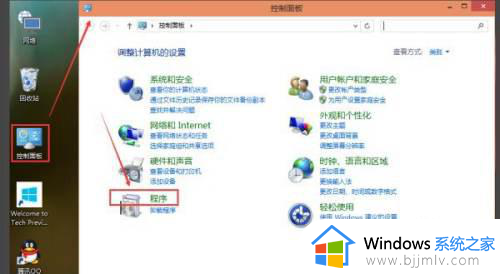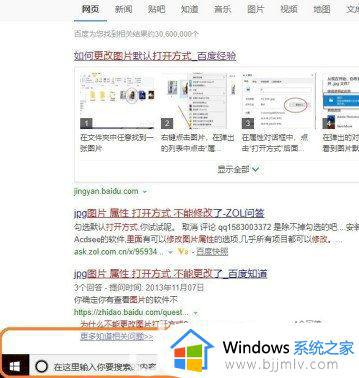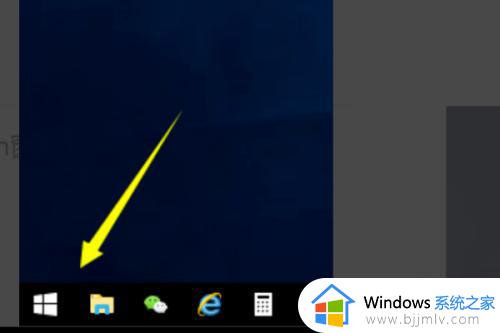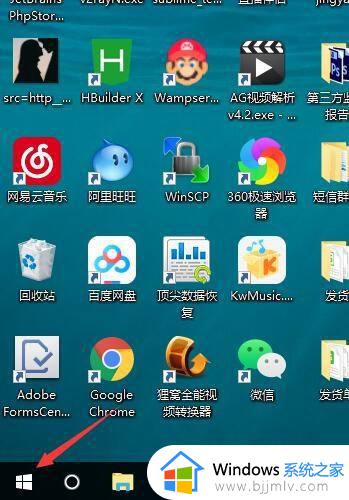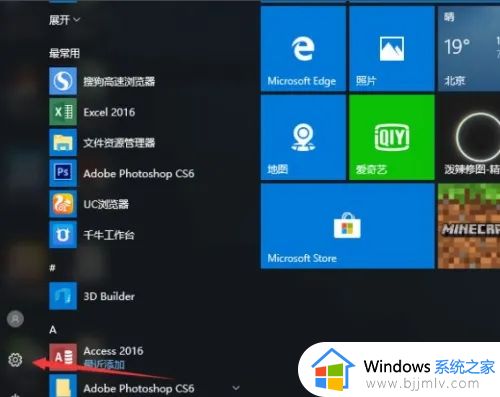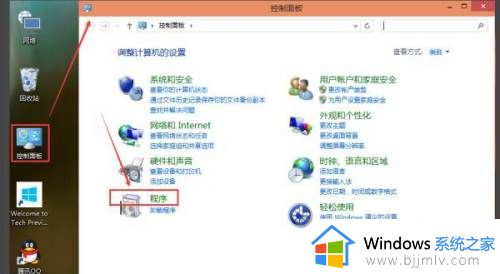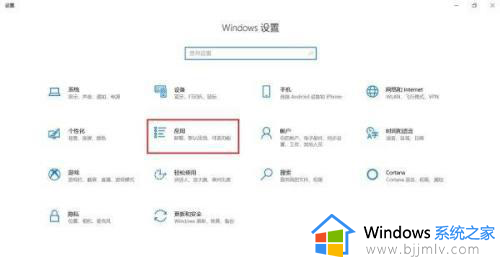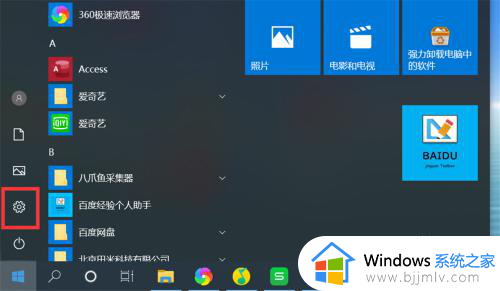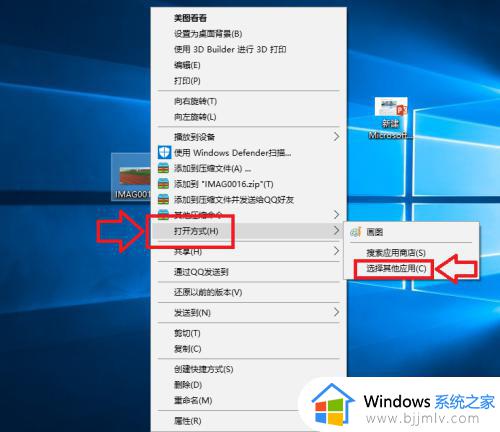如何取消WPS在win10系统中的默认打开方式 win10系统如何更改WPS的默认打开方式
更新时间:2023-08-21 10:48:04作者:run
如何取消WPS在win10系统中的默认打开方式,而在win10系统中,WPS作为一款常见的办公软件,可能成为我们默认打开文档的工具,有时候我们可能希望用其他软件来打开特定类型的文件,本文将介绍win10系统如何更改WPS的默认打开方式,以便更好地满足我们的个性化需求。
取消方法:
1、点击左下角任务栏中的开始。
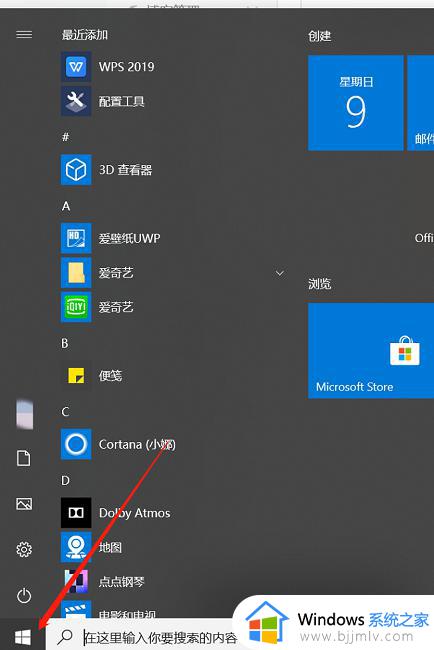
2、接着点击菜单列表中的"WPS",随后点击其中的"配置工具"。
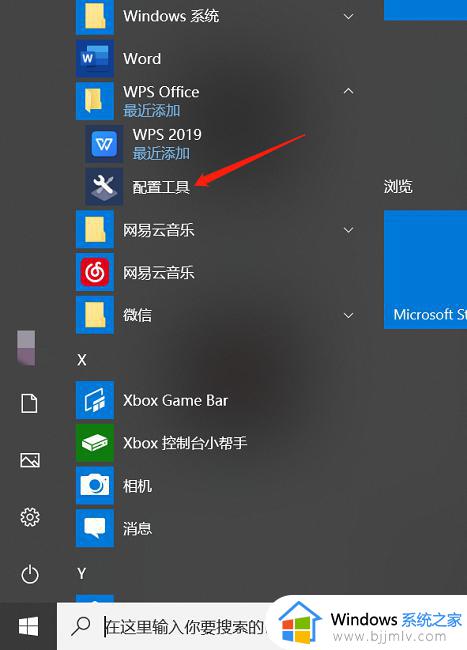
3、在打开的窗口界面中,点击其中的"高级"选项。
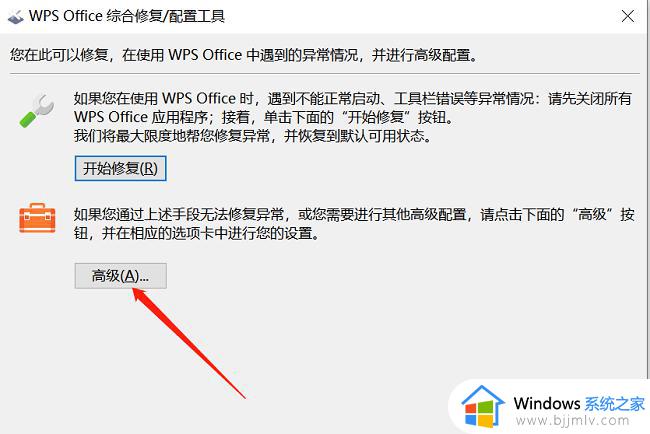
4、然后找到"Wps Office兼容第三方系统和软件",最后将其小方框取消勾选就可以了。
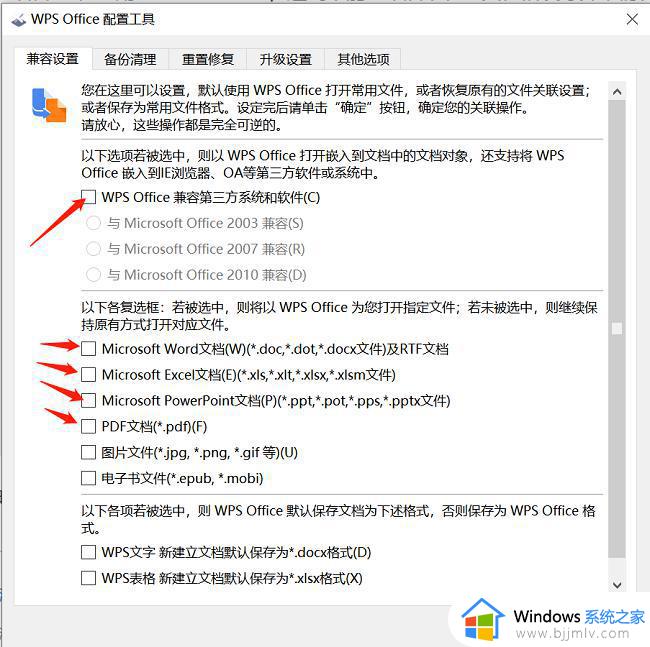
以上是如何取消WPS在win10系统中的默认打开方式的全部内容,如果有任何疑问,请按照小编的步骤进行操作,我们希望这篇文章对大家有所帮助。